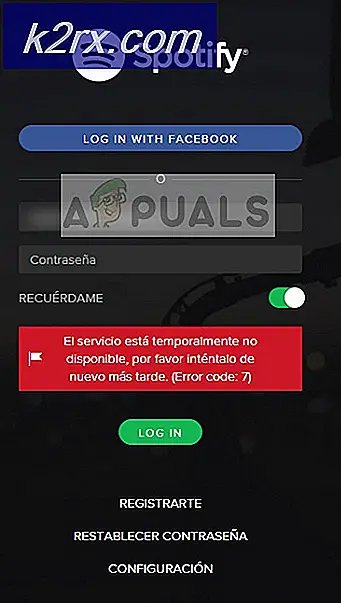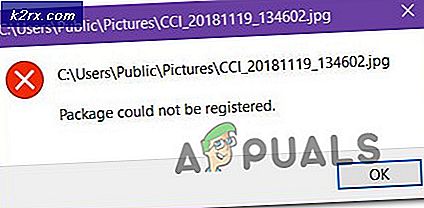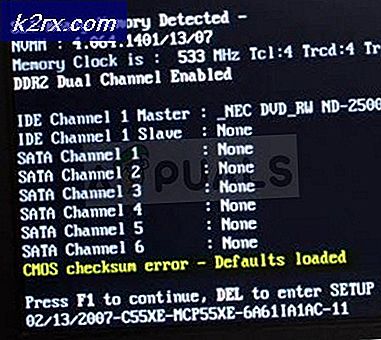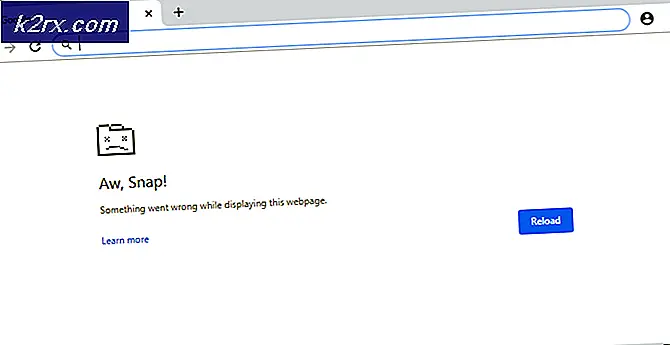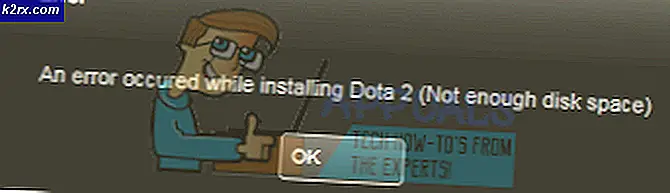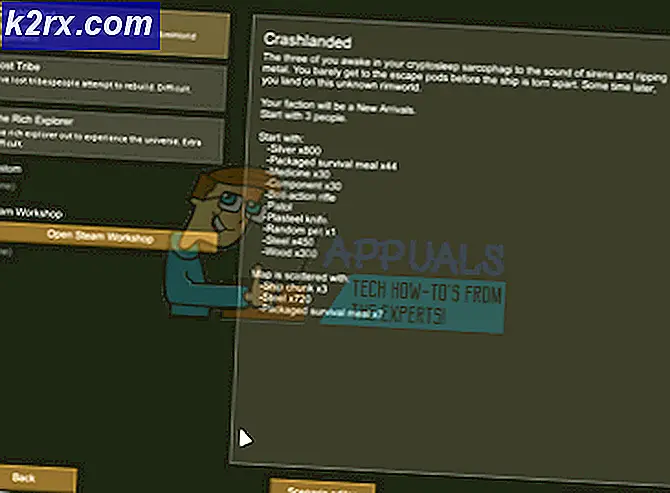Atasi Akses ditolak ke sumber penginstalan Kesalahan Office
Kode Kesalahan Microsoft Office 0x4004f00d atau Akses ditolak ke sumber penginstalan muncul saat aplikasi Office tidak dapat mengakses file sumber yang diperlukan untuk menjalankan Aplikasi Office.
Apa yang menyebabkan kode kesalahan Microsoft Office 0x4004f00d?
Metode 1: Menonaktifkan gangguan firewall (jika ada)
Ternyata, masalah khusus ini juga dapat disebabkan oleh rangkaian overprotective yang menghentikan koneksi antara aplikasi Office yang disimpan secara lokal dan server eksternal. Dalam kebanyakan kasus, koneksi dihentikan karena positif palsu.
Beberapa aplikasi pihak ketiga yang berbeda diketahui menyebabkan kesalahan positif yang mengarah ke masalah ini. Comodo dan McAfee termasuk di antara mereka. Jika Anda menggunakan pihak ketiga yang Anda curigai mungkin bertanggung jawab, Anda harus menonaktifkan perlindungan waktu nyata dan melihat apakah masalah tersebut masih terjadi.
Tentu saja, prosesnya akan berbeda bergantung pada paket keamanan yang Anda gunakan - Namun dalam kebanyakan kasus, Anda akan dapat menonaktifkan perlindungan waktu nyata langsung dari menu bilah tugas.
Namun, jika Anda menggunakan alat pihak ketiga yang menyertakan firewall, aturan keamanan yang sama kemungkinan besar akan tetap berlaku meskipun Anda menonaktifkan perlindungan waktu nyata. Dalam kasus ini, satu-satunya perbaikan yang dapat dilakukan adalah memasukkan komunikasi Office ke daftar putih di pengaturan firewall Anda (Ini akan berbeda tergantung pada alat keamanan yang Anda gunakan).
Jika Anda AV mempersulit pembuatan pengecualian, Anda dapat melakukan cara sederhana dan mencopotnya bersama dengan file sisa (setidaknya sampai Anda mengaktifkan lisensi). Jika Anda mencari petunjuk langkah demi langkah, ikuti petunjuk di bawah ini:
- Buka a Lari kotak dialog dengan menekan Tombol Windows + R. Selanjutnya, ketik ‘Appwiz.cpl’ dan tekan Memasukkan untuk membuka Program dan fitur Tidak bisa.
- Setelah Anda berada di dalam Aplikasi & Fitur menu, gulir ke bawah melalui daftar aplikasi yang diinstal dan temukan suite keamanan pihak ke-3 yang ingin Anda singkirkan.
- Saat Anda melihatnya, klik kanan padanya dan pilih Copot pemasangan dari menu konteks. Setelah jendela pencopotan pemasangan terbuka, ikuti petunjuk di layar untuk menyingkirkan paket keamanan pihak ke-3.
- Setelah proses selesai, mulai ulang komputer Anda dan lihat apakah masalah telah teratasi pada permulaan sistem berikutnya.
- Untuk memastikan bahwa Anda menghapus file yang tersisa, ikuti artikel ini (sini) untuk memastikan bahwa tidak ada file sisa yang mungkin masih menerapkan aturan keamanan yang sama.
- Coba buka aplikasi Office dan selesaikan aplikasi sekali lagi.
Jika sama 0x4004f00dkode kesalahan masih terjadi, pindah ke metode berikutnya di bawah ini.
Metode 2: Nonaktifkan gangguan VPN / Proksi (jika ada)
Ternyata, aplikasi Office cenderung tidak berfungsi saat dipaksa bekerja dengan server Proxy, atau koneksi jaringan pribadi yang dibuat menggunakan klien VPN. Mereka bekerja untuk sebagian besar, tetapi mereka cenderung menghasilkan kesalahan ketika harus melakukan tugas-tugas sensitif (seperti memverifikasi status lisensi).
Jika Anda menggunakan klien VPN atau server proxy, itu mungkin alasan mengapa Anda menemukan 0x4004f00dkode kesalahan aktivasi. Jika skenario ini dapat diterapkan, Anda harus dapat memperbaiki masalah dengan menonaktifkan server proxy (atau klien VPN) sebelum memulai aplikasi Office yang bermasalah.
Untuk membantu Anda dalam hal ini, kami telah membuat dua panduan terpisah: Satu untuk pengguna proxy dan satu lagi untuk mereka yang menggunakan klien VPN. Ikuti instruksi yang berlaku untuk skenario khusus Anda:
Menonaktifkan Server Proxy
- tekan Tombol Windows + R untuk membuka a Lari kotak dialog. Selanjutnya, di dalam kotak teks, ketik 'ms-settings: network-proxy 'dan tekan Memasukkan untuk membuka Proksi tab dari Pengaturan aplikasi.
- Setelah Anda tiba di dalam Proksi tab, gulir ke bawah ke Manual bagian penyiapan proxy dan nonaktifkan sakelar yang terkait dengan Gunakan server proxy.
- Setelah Anda melakukan ini, mulai ulang komputer Anda dan ulangi tindakan yang menyebabkan kesalahan aktivasi untuk melihat apakah masalah sekarang telah teratasi.
Menghapus instalan klien VPN
- Buka a Lari kotak dialog dengan menekan Tombol Windows + R. Selanjutnya, ketik 'appwiz.cpl'Di dalam kotak teks dan tekan enter untuk membuka Program dan fitur Tidak bisa. Ketika Anda melihat Kontrol Akun Pengguna (UAC) cepat, klik Iya untuk memberikan hak administratif.
- Setelah Anda berada di dalam Program dan fitur layar, gulir ke bawah melalui daftar aplikasi yang diinstal dan temukan VPN pihak ke-3 yang Anda curigai mungkin menyebabkan masalah. Setelah Anda melihatnya, cukup klik kanan padanya dan pilih Copot pemasangan dari menu konteks.
- Di dalam wizard penghapusan instalasi, ikuti petunjuk di layar untuk menyelesaikan proses. Ketika proses selesai, mulai ulang komputer Anda dan lihat apakah masalah telah teratasi pada permulaan sistem berikutnya.
Jika metode ini tidak berlaku atau tidak menyelesaikan 0x4004f00dkesalahan aktivasi, pindah ke perbaikan potensial berikutnya di bawah ini.
Metode 3: Menghapus instalan Office dan menjalankan Alat Fix It
Ternyata, masalah khusus ini juga dapat terjadi karena beberapa jenis korupsi yang ada di dalam penginstalan Office. Ini dapat disebabkan oleh gangguan mesin yang tidak terduga atau pembaruan yang gagal.
Dalam kasus ini, Anda dapat menyelesaikan masalah dengan mudah dengan menghapus instalasi office dan menjalankan alat Fix It yang mampu menghapus file sisa yang mungkin masih menyebabkan perilaku yang sama.
Beberapa pengguna yang terpengaruh telah mengonfirmasi bahwa prosedur ini akhirnya memungkinkan mereka untuk meluncurkan aplikasi dari suite Office tanpa diminta oleh kesalahan aktivasi. Ini mengonfirmasi bahwa masalah bisa jadi disebabkan oleh penginstalan Office yang rusak yang tidak memvalidasi kunci lisensi.
Berikut panduan cepat tentang mencopot pemasangan aplikasi Office, menjalankan alat perbaikan, lalu memasangnya kembali:
- tekan Tombol Windows + R untuk membuka a Lari kotak dialog. Selanjutnya, ketik ‘Appwiz.cpl’ dan tekan Memasukkan untuk membuka Program dan File jendela.
- Setelah Anda masuk, gulir ke bawah melalui daftar aplikasi yang diinstal dan temukan instalasi Office Anda. Setelah Anda melihatnya, klik kanan padanya dan pilih Copot pemasangan dari menu konteks.
- Di dalam jendela pencopotan pemasangan, ikuti langkah-langkah pencopotan pemasangan dan mulai ulang komputer Anda di bagian akhir.
- Pada urutan startup berikutnya, kunjungi tautan ini (sini) dan gulir ke bawah ke Masalah saat mencoba menginstal Office bagian. Setelah Anda sampai di sana, klik Unduh tombol.
- Setelah unduhan selesai, buka SetupProd_OffScrub.exe dapat dieksekusi dan ikuti petunjuk di layar untuk menghapus file sisa yang mungkin masih menyebabkan perilaku ini.
- Mulai ulang komputer Anda sekali lagi, lalu instal ulang klien Office dari awal. Setelah penginstalan selesai, tambahkan kunci lisensi Anda dan lihat apakah masalahnya telah teratasi.